Tìm kiếm và lọc bản ghi¶
SotaERP sử dụng bộ lọc để bao gồm chỉ các bản ghi phù hợp nhất tùy thuộc vào mục đích của chế độ xem bạn đang ở. Tuy nhiên, bạn có thể chỉnh sửa bộ lọc mặc định hoặc tìm kiếm các giá trị cụ thể.
Bộ lọc được cấu hình trước¶
Bạn có thể sửa đổi lựa chọn mặc định của các bản ghi bằng cách nhấp vào Filters và chọn một hoặc nhiều bộ lọc được cấu hình trước.
Example
Trên báo cáo Phân tích Bán hàng, chỉ có các bản ghi ở giai đoạn đơn hàng bán hàng được chọn mặc định. Tuy nhiên, bạn cũng có thể bao gồm các bản ghi ở giai đoạn báo giá bằng cách chọn Báo giá. Hơn nữa, bạn cũng có thể chỉ bao gồm các bản ghi từ một năm cụ thể, ví dụ như 2022, bằng cách chọn .
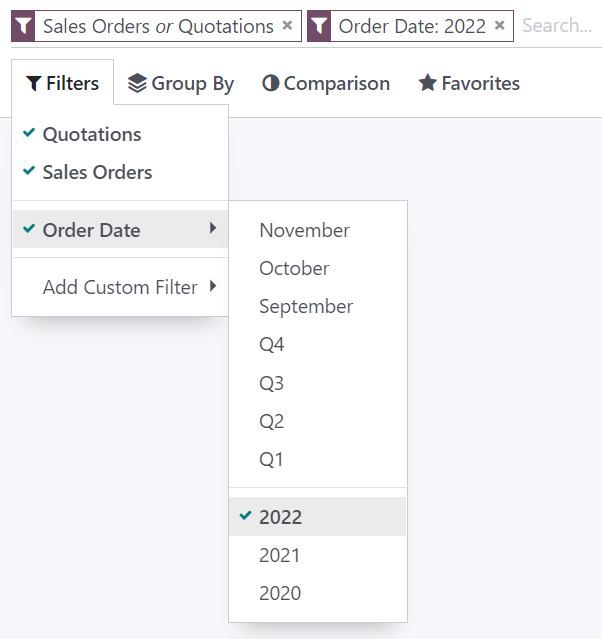
Ghi chú
Nếu bạn chọn bộ lọc được cấu hình sẵn từ cùng một nhóm (tức là không được phân tách bởi một đường ngang), các bản ghi có thể khớp với bất kỳ điều kiện nào để được bao gồm. Tuy nhiên, nếu bạn chọn bộ lọc từ các nhóm khác nhau, các bản ghi phải khớp với tất cả điều kiện để được bao gồm.
Bộ lọc tùy chỉnh¶
Bạn có thể tạo bộ lọc tùy chỉnh bằng cách sử dụng hầu hết các trường hiện có trên mô hình bằng cách nhấp vào , chọn một trường, một toán tử, một giá trị, và nhấp vào Apply.
Example
Bạn chỉ có thể bao gồm các bản ghi từ một nhân viên bán hàng trên báo cáo Phân tích Bán hàng, ví dụ Mitchell Admin, bằng cách chọn Nhân viên bán hàng làm trường, bằng làm toán tử, và nhập Mitchell Admin làm giá trị.
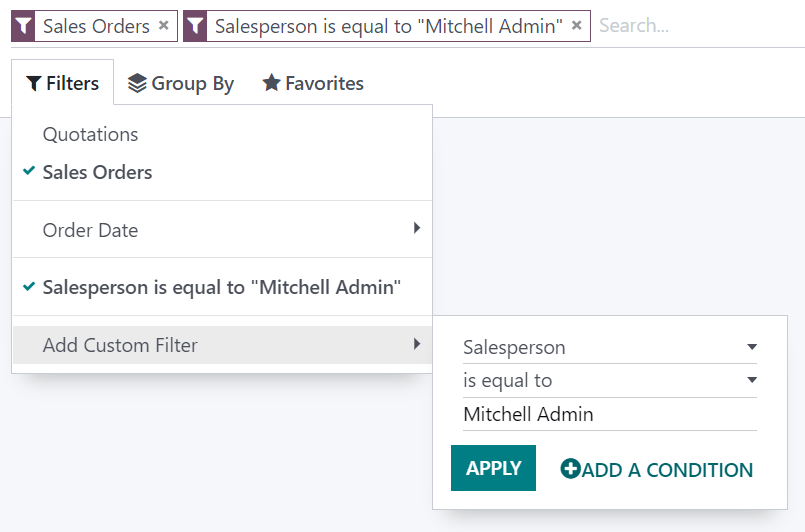
Ghi chú
Nếu các bản ghi chỉ cần phù hợp với một trong vài điều kiện, hãy nhấp vào Thêm điều kiện trước khi áp dụng bộ lọc tùy chỉnh. Nếu các bản ghi cần phải phù hợp với tất cả các điều kiện, hãy thêm bộ lọc tùy chỉnh mới thay vì.
Tìm kiếm các giá trị¶
Bạn có thể sử dụng ô tìm kiếm để nhanh chóng tìm kiếm các giá trị cụ thể và thêm chúng như một bộ lọc. Hoặc nhập giá trị đầy đủ bạn đang tìm kiếm và chọn trường mong muốn, hoặc nhập một phần của giá trị, nhấn nút thả xuống (⏵) trước trường đã chọn, và chọn giá trị chính xác bạn đang tìm kiếm.
Example
Thay vì thêm bộ lọc tùy chỉnh để chọn các bản ghi mà Mitchell Admin là người bán hàng trên báo cáo Phân tích Bán hàng, bạn có thể tìm kiếm Mitch, nhấp vào nút thả xuống (⏵) bên cạnh Tìm kiếm Người bán hàng cho: Mitch, và chọn Mitchell Admin.
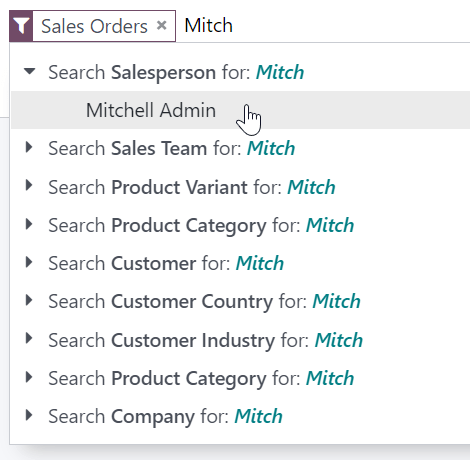
Ghi chú
Sử dụng trường tìm kiếm tương đương với việc sử dụng toán tử contains khi thêm bộ lọc tùy chỉnh. Nếu bạn nhập một giá trị một phần và chọn trực tiếp trường mong muốn, tất cả các bản ghi chứa các ký tự bạn đã nhập cho trường đã chọn sẽ được bao gồm.
Nhóm bản ghi¶
Bạn có thể nhấp vào Group By dưới trường tìm kiếm để nhóm các bản ghi lại với nhau theo một trong những nhóm được cấu hình trước.
Example
Bạn có thể nhóm các bản ghi theo người bán hàng trên báo cáo Phân tích Bán hàng bằng cách nhấp vào Nhóm theo và chọn Người bán hàng. Không có bản ghi nào bị lọc ra.
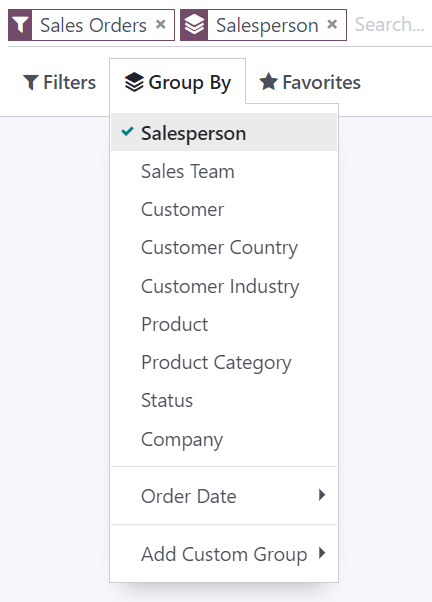
Bạn có thể tùy chỉnh nhóm bằng cách sử dụng một loạt các trường có sẵn trên mô hình. Để làm điều này, nhấp vào , chọn một trường, và nhấp vào Apply.
Ghi chú
Bạn có thể sử dụng nhiều nhóm cùng một lúc. Nhóm đầu tiên bạn chọn là cụm chính, nhóm tiếp theo bạn thêm vào sẽ chia nhỏ các danh mục của nhóm chính, và tiếp tục như vậy.